ArcGIS校园3D展示图制作详细教程
图片
一、数据来源介绍
本次数据来源于网络,我们在网上查询大学平面图,经过对比我们选取长春工业大学北湖校区,大家可以在网上找一下自己学校的平面图来操作一下。
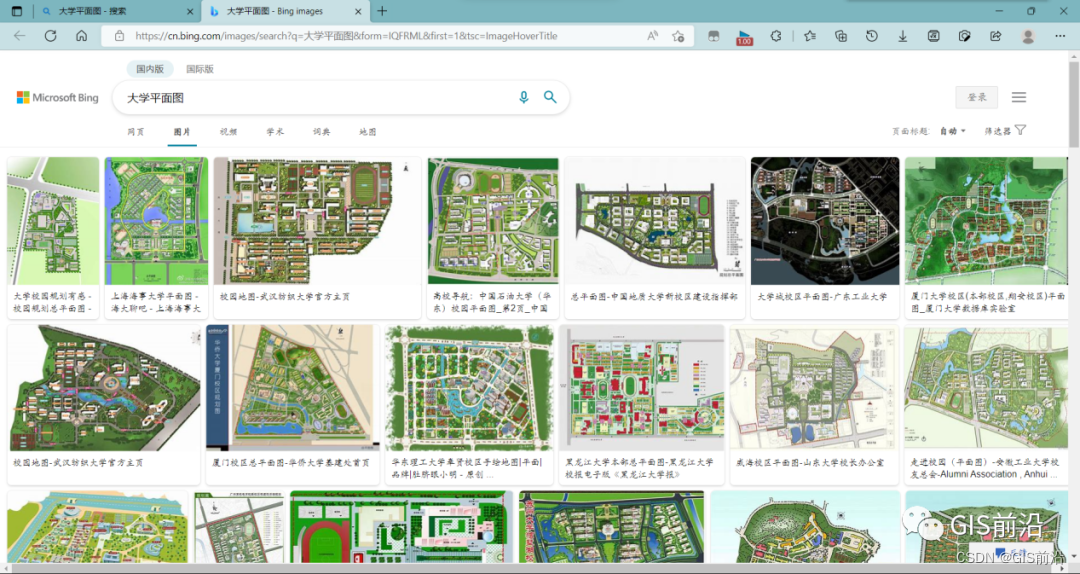

二、数据预处理
- 图片合成
由于长春工业大学北湖校区分为东区和西区,网络上下载的图片是分开的两张,对比百度地图,我们利用PowerPoint将两张图片合成为一张。
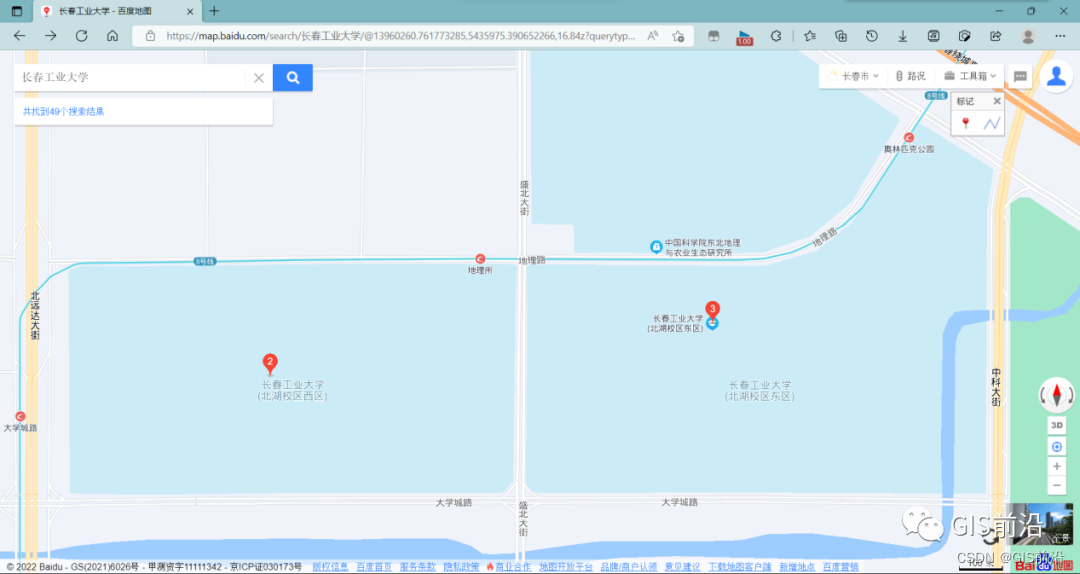
两张图片加载到PowerPoint中根据百度地图中东区和西区的相对位置将图片放在相应的位置组合在一起,并另存为图片。
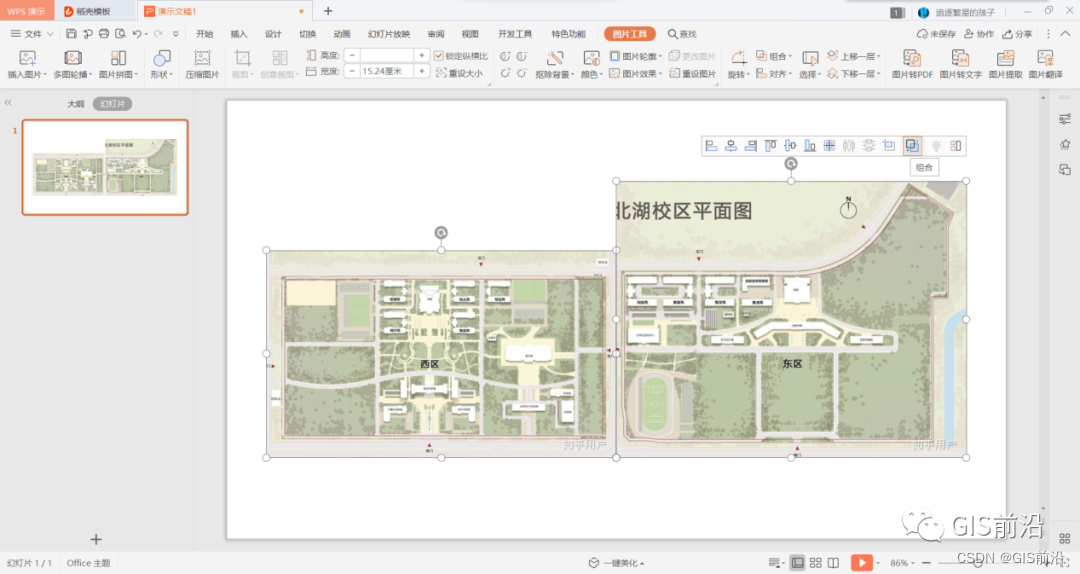
- 定义投影
利用腾讯位置服务网站查询,长春工业大学北湖校区的经纬度坐标范围在东经125.386076125.412134,北纬43.99334544.001001。
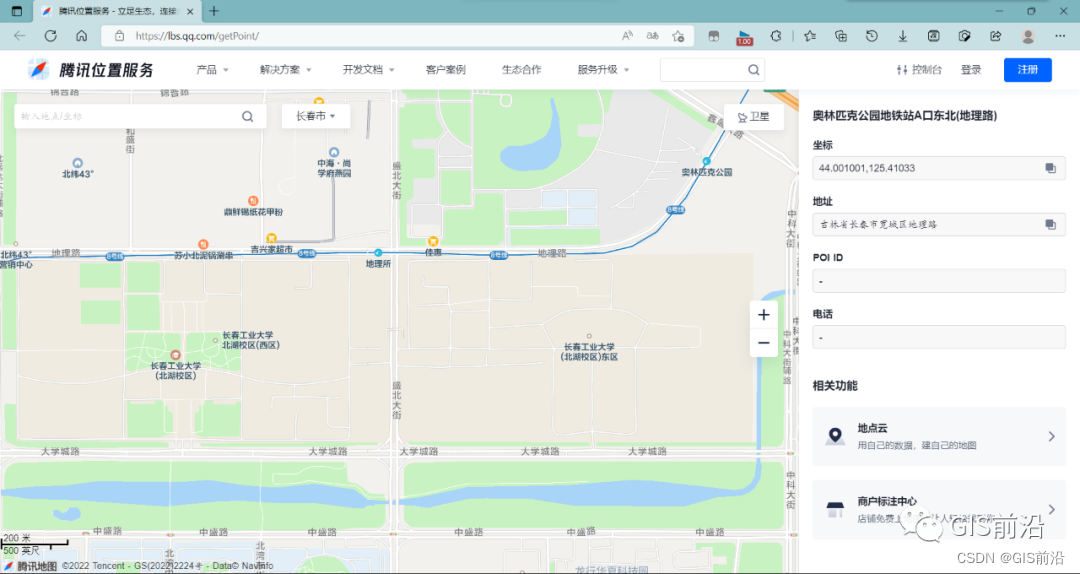
对比UTM投影分带查询表,再利用定义投影工具时,投影坐标选择WGS 1984 UTM Zone 51N,图中黄色感叹号出现的原因是之前作者已经为图层设置了投影坐标系,不必太过在意。
工具位置:数据管理工具 -> 投影和变换 -> 定义投影
投影坐标位置:投影坐标系 -> UTM -> WGS 1984 -> Northern Hemisphere->WGS_1984_UTM_Zone_38N
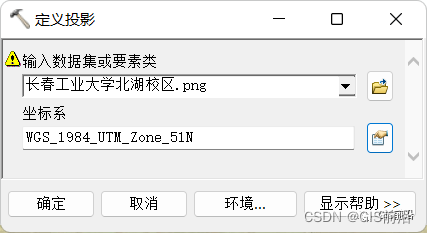
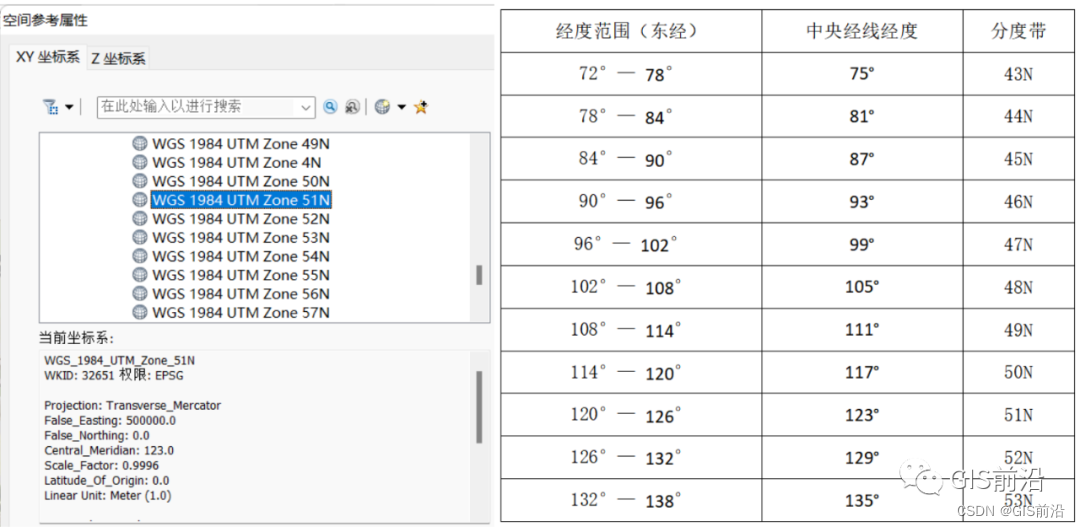
- 地图配准
在菜单栏或工具栏空白处单击鼠标右键,然后选中“地理配准”并左键单击,打开地理配准浮动工具条,在进行地图配准时浮动工具条上要正确选择要配准的图层。
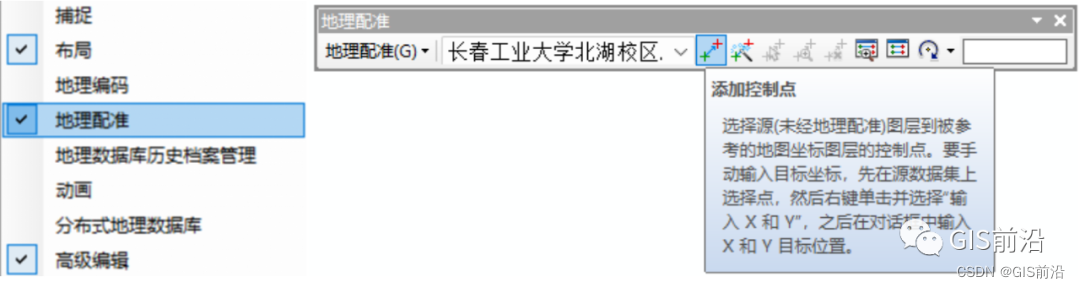
我们利用腾讯位置服务网站查询下长春工业大学北湖校区西区操场门前的岔路口的坐标为北纬43.996937,东经125.389678。
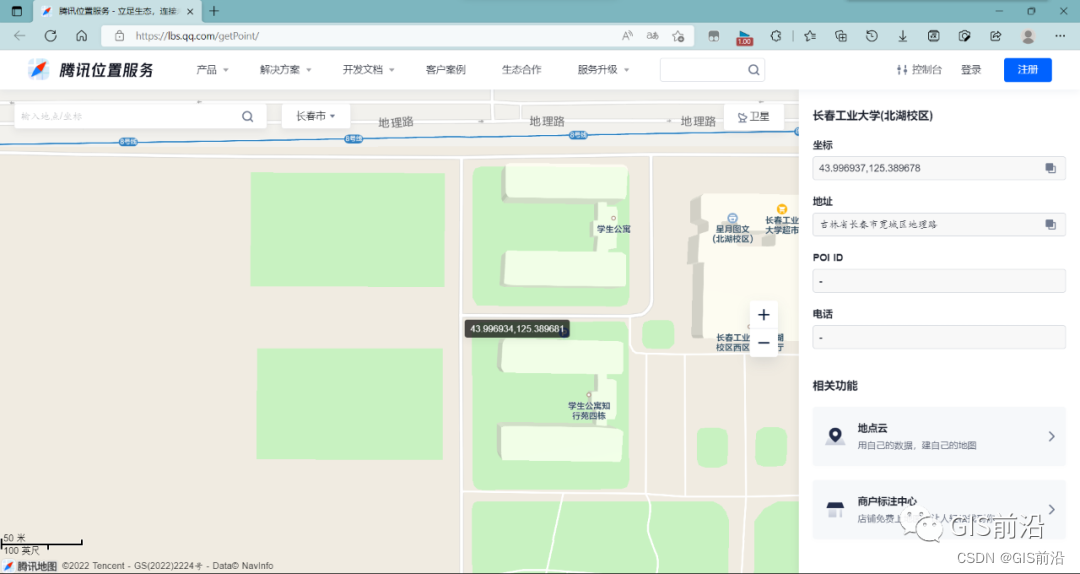
我们在ArcMAP中利用地图配准工具在相应位置添加控制点,点击地理配准工具条上的添加控制点按钮,鼠标变成十字叉丝,在地图上相应位置鼠标左键放置控制点,右键选择输入X和Y(经纬度坐标,X为纬度Y为经度)。
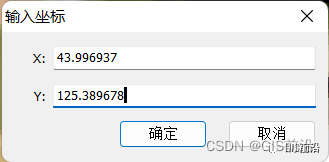
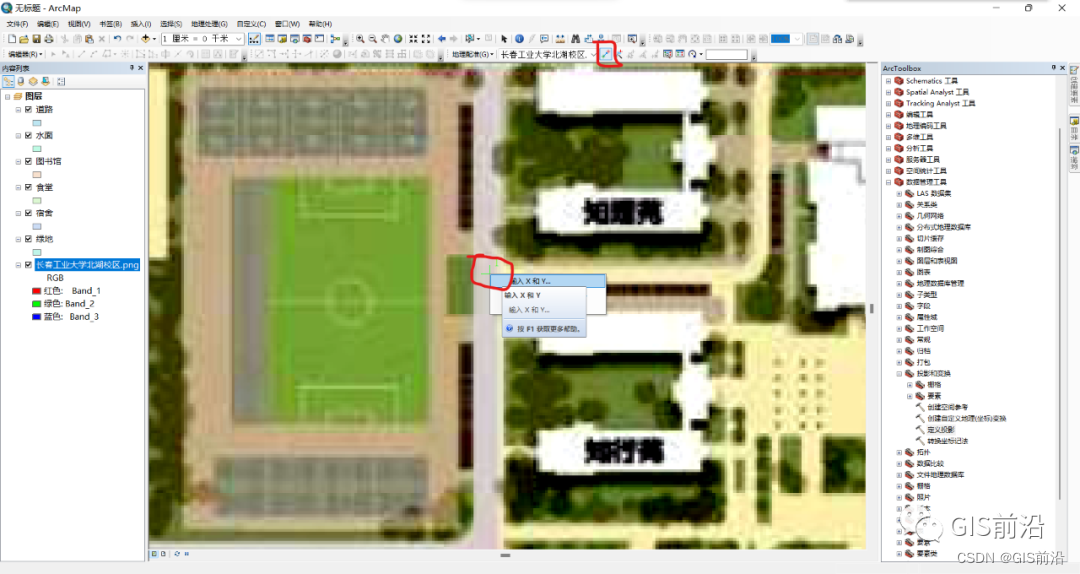
利用同样的方法循环多次,输入多个控制点坐标即可。
- 创建图层
在自己想要存储的目录中创建图层,若是普通文件夹就新建ShapeFile,若是地理数据库就新建要素类,这里仅介绍后者。
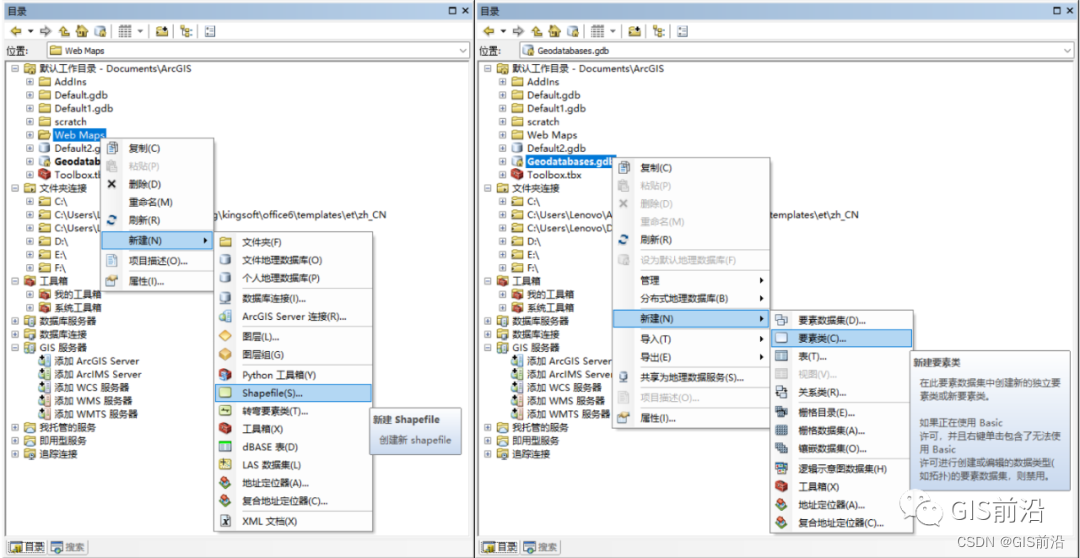
在第一页命名图层名称,第二页设置相同的投影坐标系,如果忘记了可以利用导入的方式。
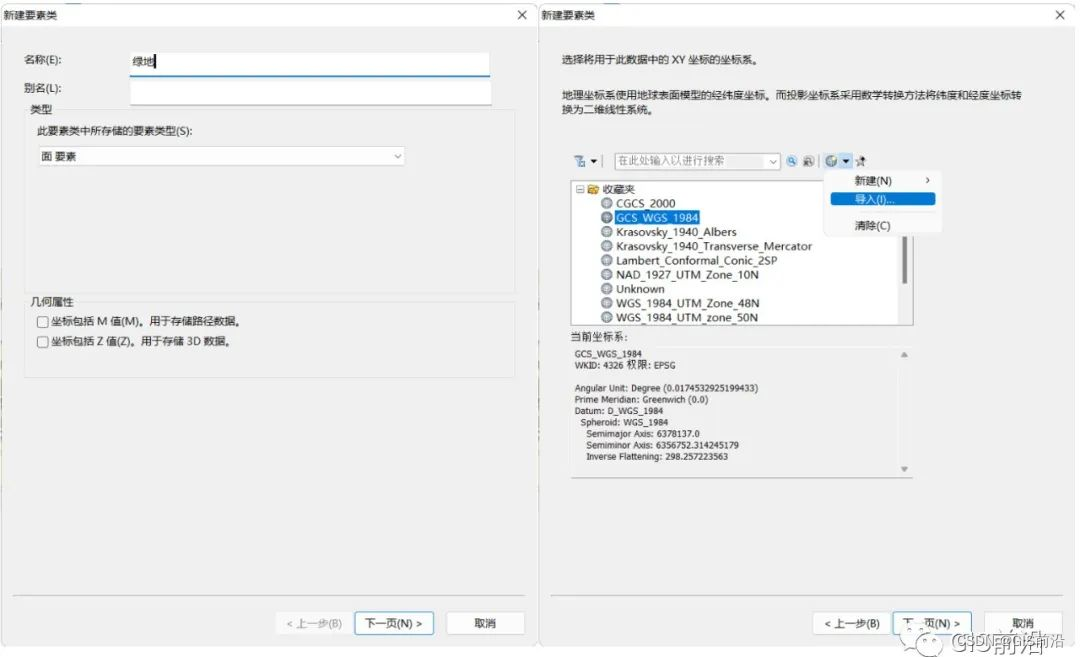
点击导入,选择希望与之一样的投影坐标系的图层,其它页均选用默认选项即可。
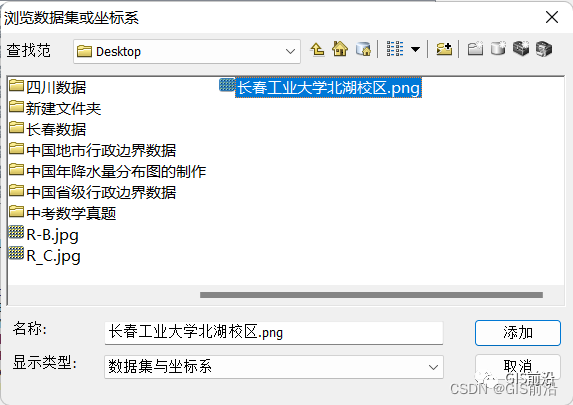
这里如果想对建筑物进行分类的话可以创建多个图层。
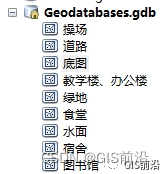
三、矢量化处理
还是在菜单栏或工具栏空白处单击鼠标右键,然后选中“编辑器”并左键单击,打开编辑器浮动工具条,并点击编辑器 -> 开始编辑。
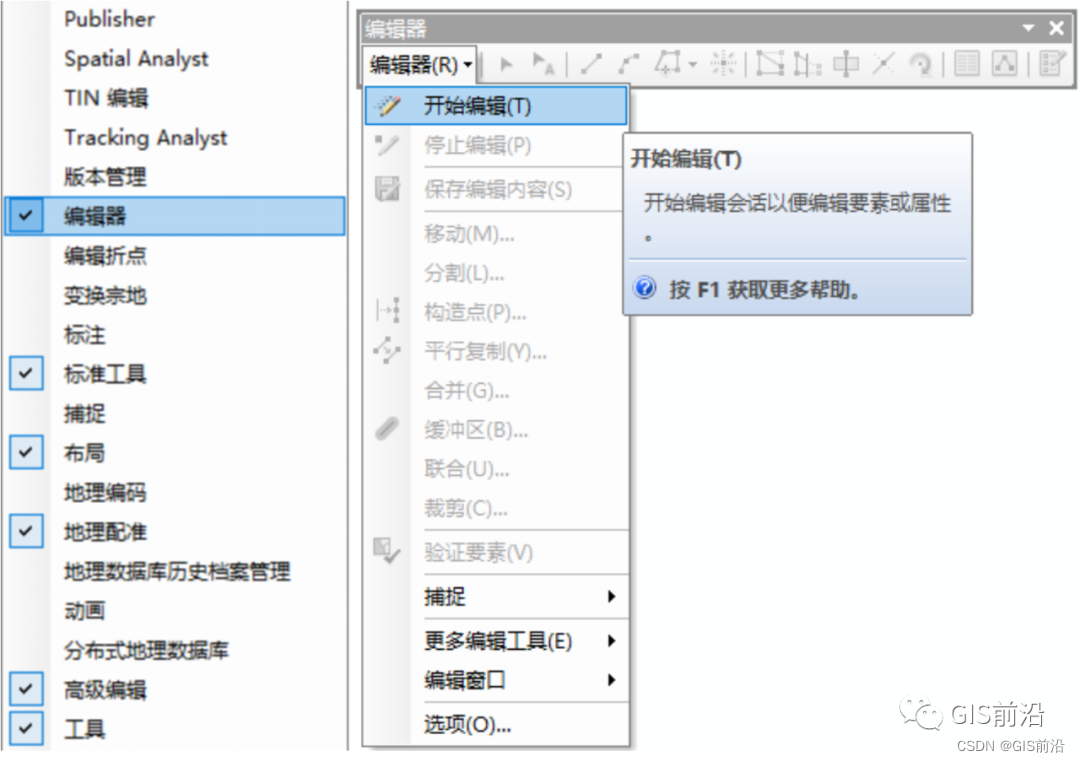
点击编辑器浮动工具条最右侧添加要素,在出现的对话框中选择要编辑的图层,下方构造工具选择面。
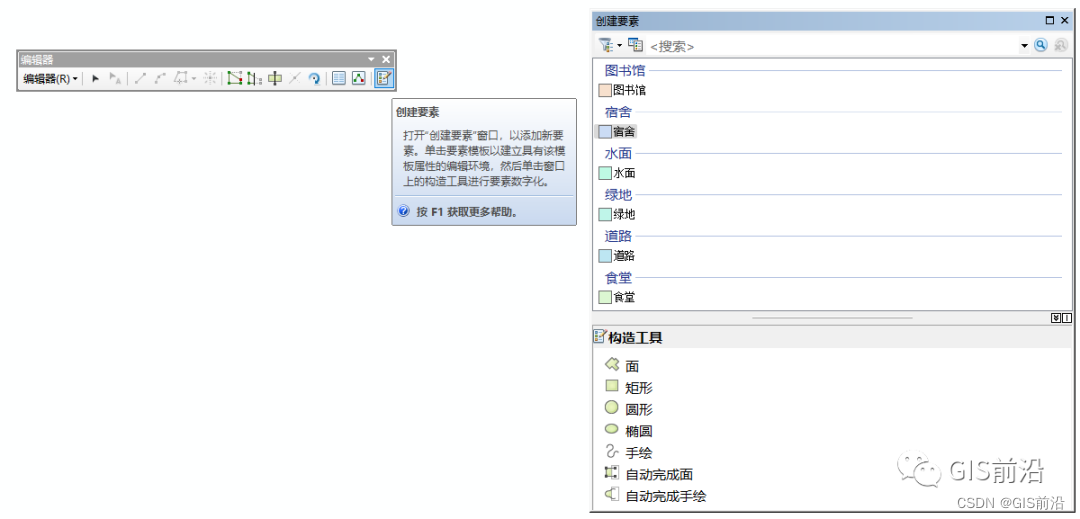
对比长春工业大学北湖校区平面图绘制要素。
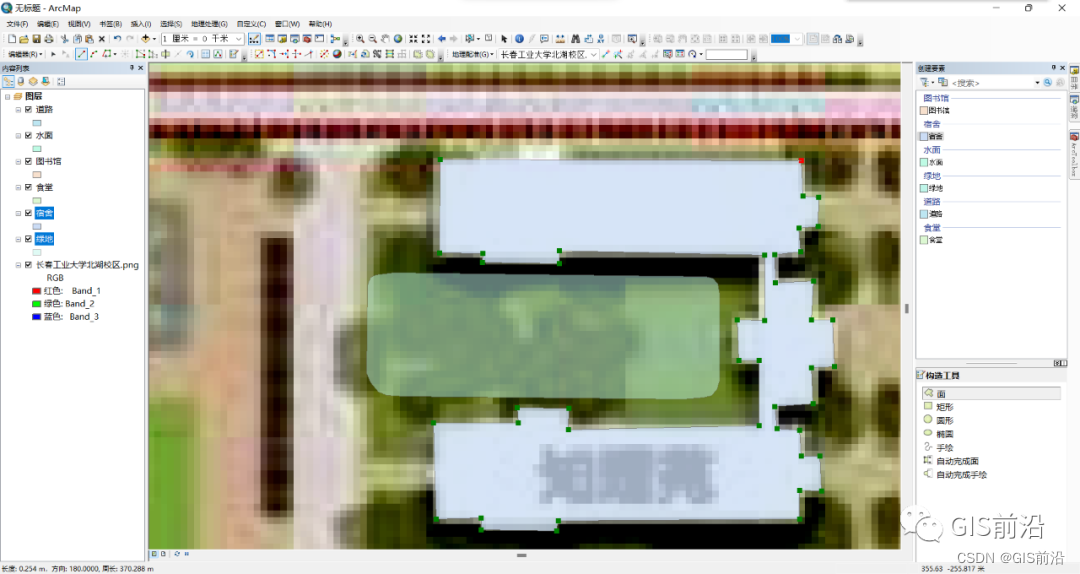
编辑结束后,记得保存并点击编辑器浮动工具条里面的停止编辑,最终成果图就像下面这个样子。
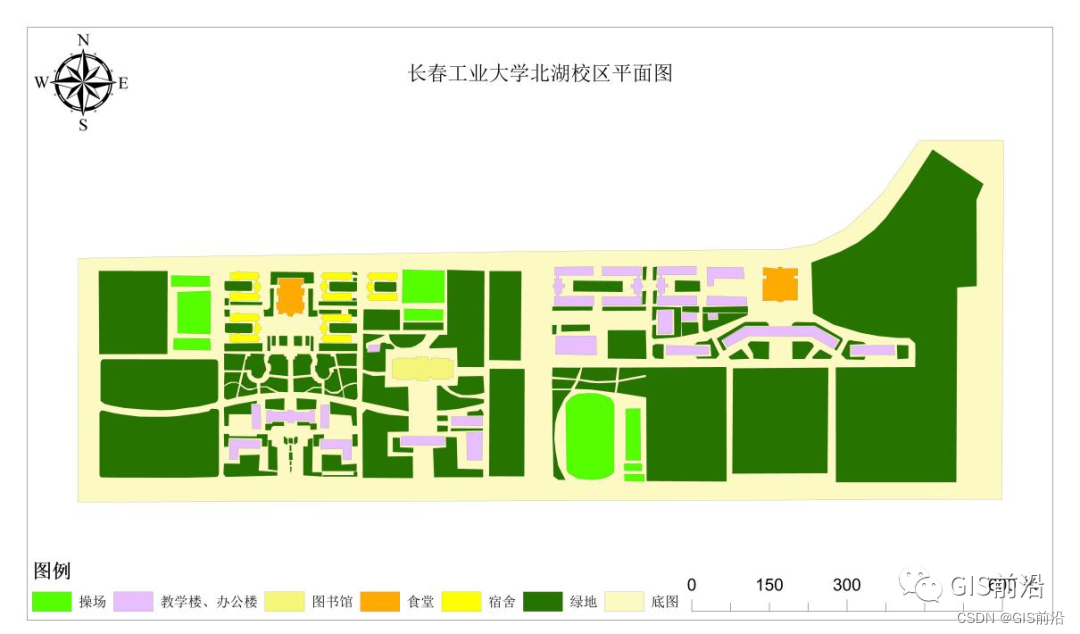
四、3D校园展示
将图例中的图层添加到ArcScence,依次右键各图层,选择属性 -> 拉伸,勾选【拉伸图层中的要素。可将……巴拉巴拉……】,在下方填入拉伸值或表达式,如果有楼层字段可选用拉伸值为楼层字段,拉伸值的大小决定了楼层高度。
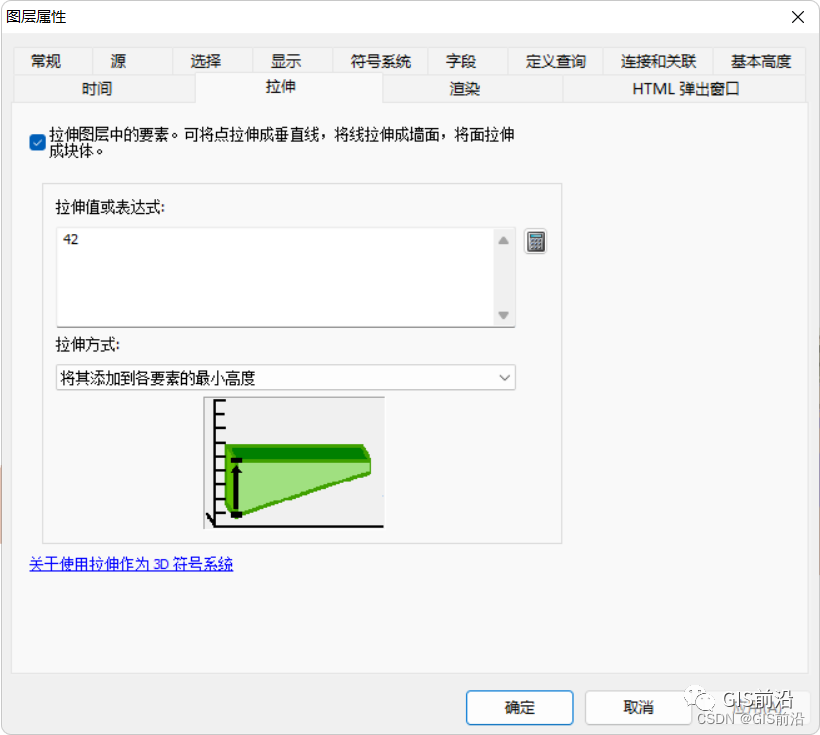
设置完拉伸以后,可以再设置一下颜色,最终所呈现的效果就像下面这样。
- END -